Домен Рідини – Fluid Domain¶
Орієнтир – Reference
| Панель – Panel: | «Фізика > Рідина» – |
|---|---|
| Тип – Type: | Домен – Domain |
Габаритна коробка об’єкта слугує границею симуляції. Усі об’єкти рідини **повинні* бути у домені. Об’єкти рідини поза доменом не будуть запікатися. Жодна крапля рідини не може бути поза межами домену; це ніби рідина обмежена у 3D просторі невидимими силовими полями. В одній сцені може бути тільки один об’єкт домен симуляції рідини.
Форма об’єкта домену не має значення, оскільки він завжди обробляється як коробка (при цьому, довжини боків габаритної коробки можуть бути різними). Тому, зазвичай відсутня будь-яка причина в потребі використання іншої форми, ніж коробка. Якщо вам потрібні перешкоди або інші граничні об’єкти, ніж коробка, для перетинання з потоком рідини, то вам слід вставити додаткові об’єкти перешкоди всередину рубежу домену.
Об’єкт домену буде заміщений рідиною у ході симуляції.
Порада
Запікання робиться на об’єкті Домену
Коли ви розраховуєте симуляцію рідини, то ви запікаєте цю симуляцію на об’єкті Домену – Domain. З цієї причини усіх опції запікання видимі тільки тоді, коли вибирається Об’єкт Домену.
Про опції запікання дивіться тут – Baking.
Устави – Settings¶
Орієнтир – Reference
| Панель – Panel: | «Фізика > Рідина > Устави» – |
|---|---|
| Тип – Type: | Домен – Domain |
- Потоки Симуляції – Simulation Threads:
- Заміщується кількість потоків для симуляції, 0 автоматично.
- Роздільність – Resolution
- Роздільність рендерингу – Render resolution
Деталізація, з якою здійснюється фактична симуляція рідини. Ця устава є дуже важливою, оскільки визначає кількість деталей при рендерингу рідини, обсяг пам’яті та диску, а також час на обчислення.

10 см горнятко з роздільністю Resolution – 70.

10 см горнятко з роздільністю Resolution – 200.
Примітка
Обсяг необхідної оперативної пам’яті швидко зростає: роздільність зі значенням 32 вимагає приблизно 4 Мб, значення приблизно 64 вимагає 30 Мб, тоді як 128 вже потребує більше ніж 230 Мб пам’яті. Переконайтесь, що обсяг пам’яті, відведений операційною системою під Blender є достатнім, або що задали достатньо низьку роздільність, оскільки перевищення цього ліміту дасть збій його роботи та можливе зависання. Пам’ятайте також, що багато операційних систем лімітують обсяг пам’яті, що відводиться під одиничний процес, зокрема, такий як Blender, навіть якщо машина має набагато більше пам’яті, ніж тут зазначено. Дізнайтеся, які обмеження застосовуються на вашій машині.
Примітка
Роздільність і Реальний розмір Домену – Resolution and Real-size of the Domain
Переконайтеся, що задали відповідну роздільність для реально-світового розміру домену (дивіться Real World Size на сторінці Fluid World). Якщо домен не є кубічним, то роздільність береться по найдовшій зі сторін. Роздільності уздовж інших сторін буде скорочено відповідно до їх довжин (тому, не-кубічний домен буде потребувати менше пам’яті, ніж кубічний, при однакових роздільностях).
- Роздільність Передогляду – Preview resolution
- Це роздільність, в якій генеруються сіті для передогляду поверхні рідини. Тому, це не впливає на фактичну симуляцію. Навіть якщо «нічого не видно» при передогляді, то причиною цього може бути те, що поверхня рідини є надто тонкою і не може обчислена для передогляду.
- Показ – Display
Як показувати запечену симуляцію у 3D Огляді – 3D View (меню Viewport Display) та для рендерингу (меню Render Display):
- Геометрія – Geometry
- Вжити оригінальну геометрію (перед симуляцією).
- Передогляд – Preview
- Вжити сіть передогляду.
- Фінал – Final
- Вжити остаточну високо визначену сіть.
При не знаходженні запечених даних оригінальна сіть буде показуватися за стандартом.
Після здійснення вам запікання домену вона показуватиметься (зазвичай) у вікні Blender’а як сіть передогляду. Щоб бачити розмір та охват коробки оригінального домену, виберіть Geometry у лівому вибірнику.
- Час – Time
- Старт – Start
Це час старту симуляції (у секундах).
Дана опція дає змогу почати обчислення у Blender’і симуляції рідини пізніше. Деформації домену та потоку рідини до цього часу старту не зберігаються.
Наприклад, якщо ви хочете, щоб рідина показувалася уже у потоці після 4 секунд перед фактичним першим кадром даних, введіть тут значення 4.0.
- Кінець – End
- Це час закінчення симуляції (у секундах).
Порада
Ці устави старту та кінця імітації не впливають на кількість запечених кадрів
При значеннях Start як 3.0, а End як 4.0, то ви отримаєте 1 секунду імітації рідини. Дана одна секунда симуляції буде поширена на діапазон кадрів анімації сцени, що визначений у секції Розміри > Render – .
Це означає, наприклад, якщо діапазон анімації у Blender’і задано як 250 кадрів з частотою 25 кадрів за секунду, то імітація рідини тривалістю у 3 секунди буде відтворюватися з початку анімації, однак уповільнено (одна десята від звичайної швидкості), що 1 секунда симуляції рідини буде відтворюватися у межах 10 секунд анімації. Для виправлення цього змініть уставу End як 13.0 (3.0 + 10.0), щоб це відповідало діапазону 250 кадрів з частотою 25 кадрів за секунду. Тепер, ця симуляція буде відтворюватися у реальному часі, оскільки ви задали 10 секунд симулювання руху рідини упродовж 10 секунд анімації. Наявність цих керувальників в ефекті дає вам «керування швидкістю» симуляції.
- Швидкість – Speed
- Норма, частота руху рідини. Ця опція швидкості може бути анімована для уповільнення або пришвидшення симуляції.
- Генерувати Вектори Швидкості – Generate Speed Vectors
- При вимкненні жоден вектор швидкості не буде експортовано. Тому, стандартно, при увімкненні, вектори швидкості генеруються та зберігаються на диск. Вони можуть бути використані для обчислення зображення на основі розмиву руху за допомогою вузлів компонування.
- Розвернути Кадри – Reverse Frames
- Симуляція розраховується назад.
- Зсув – Offset
- Зсув часу при зчитуванні запеченого кешу.
Запікання – Bake¶
Орієнтир – Reference
| Панель – Panel: | «Фізика > Рідина > Запікання» – |
|---|---|
| Тип – Type: | Домен – Domain |
Світ Рідини – Fluid World¶
Орієнтир – Reference
| Тип – Type: | Домен – Domain |
|---|---|
| Панель – Panel: | «Фізика > Рідина > Світ» – |
- Розмір Сцени у Метрах – Scene Size Meters
- Розмір у метрах об’єкта домену у реальному світі. Якщо ви хочете створити горнятко кави, то це значення має бути 10 см (0.1 метра), тоді як для плавального басейну це може бути 10 м. Цей розмір задається для найдовшої сторони габаритної коробки домену.
- Оптимізація – Optimization
- Скільки рівнів адаптивної сітки буде використано під час симуляції. Значення цієї устави як -1 дає автоматичний вибір значення.
- Стискуваність – Compressibility
- Якщо ви маєте проблеми з великими стоячими регіонами рідини при високій роздільності, то може допомогти скорочення цього значення (зауважте, що це збільшує час на обчислення).
В’язкість Рідини – Fluid Viscosity¶
Орієнтир – Reference
| Тип – Type: | Домен – Domain |
|---|---|
| Панель – Panel: | «Фізика > Рідина > В’язкість» – |
- Передустави В’язкості – Viscosity Presets
«Товщина» рідини та фактично сила, необхідна для руху об’єкта площі певної поверхні через неї з певною швидкістю.
Для ручного уводу, будь ласка, зауважте, що нормальна в’язкість з реального світу (так звана динамічна в’язкість) вимірюється у паскалях за секунду (Pa.s, Па.с) або в одиницях Пуаза (P, що рівна 0.1 Pa.s, вимовляється англійською як pwaz, українською «пауз», що походить від імені француза Жана-Луї Пуазейля, який відкрив закони про «ламінарний потік в’язких рідин»), а також в сотих одиницях Пуаза (cP, що рівна 0.001 Pa.s, sentipwaz, «сантипауз»). Blender, з іншого боку, використовує кінематичну в’язкість (яка є динамічною в’язкістю у Pa.s, поділеною на густину у kg.m-3, одиниця m2.s-1). Таблиця нижче дає деякі приклади рідин з їх динамічною та кінетичною в’язкостями.
Перетворення одиниць в’язкості у Blender’і.¶ Рідина Динамічна в’язкість (в cP) Кінематична в’язкість (Blender, в m2.s-1) Вода (20° C) 1.002×100 (1.002) 1.002×10-6 (0.000001002) Мінеральна олія для механізмів SAE 50 5.0×102 (500) 5.0×10-5 (0.00005) Мед (20° C) 1.0×104 (10,000) 2.0×10-3 (0.002) Шоколадний сироп 3.0×104 (30,000) 3.0×10-3 (0.003) Кетчуп 1.0×105 (100,000) 1.0×10-1 (0.1) Плавильне скло 1.0×1015 1.0×100 (1.0) Manual entries are specified by a floating point number and an exponent. These floating point and exponent entry fields (scientific notation) simplify entering very small or large numbers. The viscosity of water at room temperature is 1.002 cP, or 0.001002 Pa.s; the density of water is about 1000 kg.m-3, which gives a kinematic viscosity of 0.000001002 m2.s-1 – so the entry would be 1.002 times 10 to the minus six (1.002×10-6 in scientific notation). Hot glass and melting iron are fluids, but very thick; you should enter something like 1.0×100 (= 1.0) as its kinematic viscosity (indicating a value of 1.0×106cP).
Зауважте, що цей симулятор непридатний для не-рідин, таких матеріалів, що не «течуть». Просте задання в’язкості дуже великих значень не дасть поведінки твердого тіла, але може спричинити нестабільність.
Примітка
Варіювання в’язкості
Ці стандартні значення у Blender’і вважають типовими для цих типів рідин та «виглядають правильно» при анімуванні. Однак, фактична в’язкість деяких рідин, особливо цукро-похідних рідин, як шоколадний сироп та мед, сильно залежить від температури та концентрації. В’язкість олії варіюється залежно від рейтингу SAE (Society of Automotive Engineers – Співтовариство автотранспортних інженерів). Скло при кімнатній температурі є базово твердим, але скло при температурі 1500 градусів за Цельсієм (приблизно) подібне на воду.
Рубіж Рідини – Fluid Boundary¶
Орієнтир – Reference
| Тип – Type: | Домен – Domain |
|---|---|
| Панель – Panel: | «Фізика > Рідина > Рубіж» – |
Вона містить опції посування та поверхні.
- Тип – Type
Липкість поверхні перешкоди для визначення «клейкості поверхні (поверхневої адгезії)». У реальному світі, а також липкість і рідина, деталізація поверхні об’єкта, клейкість, визначаються еластичністю.
- Без Сковзання – No Slip
- Рідина буде щільно прилипати (швидкість 0).
- Вільне Сковзання – Free Slip
- Рідина буде рухатися по об’єкту (0 звичайного напрямку швидкості).
- Часткове Сковзання – Partial Slip
- Це проміжне між попередніми двома. Це майже No slip, 1 для Free є точно таким же, як 0.
- Величина – Amount
- Величина змішування між без сковзання та вільним сковзанням. 0 є без сковзання, 1 є вільне сковзання.
- Згладжування Поверхні – Surface Smoothing
- Величина згладжування, застосовувана до поверхні рідини. 1.0 є стандартом, 0 вимикає згладжування, більші значення збільшують величину згладжування.
- Підподілення – Subdivisions
- Дозволяє створення високо роздільних сітей поверхні безпосередньо у ході симуляції (щоб не робити це ж після симуляції іншими засобами, як модифікатор «Підподілення Поверхні» – Subdivision Surface). Значення 1 означає без підподілення, а кожне більше значення дає зростання на одне підподілення для кожного вокселя рідини. Звідси, результатні сіті швидко ставитимуть великими й це може вимагати багато простору на жорсткому диску. Будьте обережні у комбінуванні з великими значеннями згладжування – це може призвести до тривалого часу обчислення через необхідність генерування сіті поверхні.
- Вилучити Бульбашки Повітря – Remove Air Bubbles
- Вмикає можливість вилучення «бульбашок повітря» навколо зануреного об’єкта зіткнення.
Частинки Рідини – Fluid Particles¶
Орієнтир – Reference
| Тип – Type: | Домен – Domain |
|---|---|
| Панель – Panel: | «Фізика > Рідина > Частинки» – |
Тут ви можете додати частинки в симульовану рідину для покращення візуального ефекту.
- Частинки Простежника – Tracer Particles
- Кількість частинок простежника, що будуть уведені у рідину на початку симуляції. Для їх показу створіть інший об’єкт з типом рідини Particle, що пояснюється нижче, та який використовує той же каталог для запікання, що й об’єкт домену.
- Генерувати Частинки – Generate Particles
- Визначає величину створюваних частинок рідини (0=вимкнено, 1=звичайно, >1=більше). Для використання цього ви повинні мати значення підподілення поверхні не менше 2.
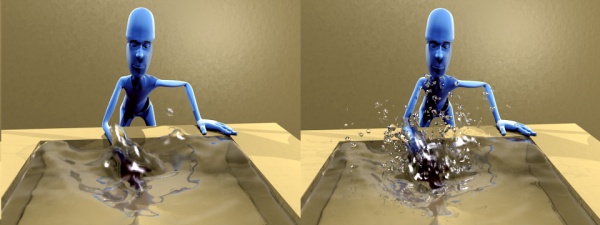
Приклад ефектів частинок рідини.